Reklama
Celý váš zážitok z prehliadania sa točí okolo manipulácie s odkazmi. Keď teda každý deň prehľadávate toľko, je logické používať na pomoc s odkazmi sadu pomocných nástrojov.
Dnes vám ukážeme, ktoré úlohy súvisiace s odkazmi môžete pomocou rozšírení prehliadača Chrome zjednodušiť. Určite zrýchlite prehliadanie 32 Klávesové skratky na urýchlenie vášho pracovného toku v ľubovoľnom prehliadačiRýchlejšie prehľadávanie nie je nepolapiteľný cieľ, ani nepotrebuje drastické zmeny v pracovnom postupe. Trik by malo priniesť prijatie niekoľkých jednoduchých nových návykov, ako sú klávesové skratky. Tu je návod. Čítaj viac .
1. Skráťte prepojenia s Bit.ly [Už nie sú k dispozícii]
Už niekoľko rokov Bitly bola služba všetkých na skracovanie URL. Bitly má úradníka Rozšírenie Chrome ísť so službou, ale toto nie je to, čo dnes odporúčame. Náš výber je neoficiálne rozšírenie Bitly s názvom Bit.ly. Všimnite si obdobie v názve rozšírenia; chýba názov oficiálneho rozšírenia.
Na rozšírenie Bit.ly nie je potrebné veľa práce. Keď sa nachádzate na ktorejkoľvek webovej stránke, kliknite na jej ikonu na paneli s nástrojmi a zobrazí sa vám malé rozbaľovacie okno. Tu rozšírenie pre vás skráti adresu URL aktuálnej stránky a skopíruje ju do schránky. Stačí pár sekúnd a potom môžete zasiahnuť
Ctrl + V (alebo Cmd + V ak používate systém MacOS), vložte odkaz na iné miesto.
V poli vyhľadajte tlačidlá zdieľania pod krátkou adresou URL. Môžete ich použiť na zdieľanie odkazu Facebook, cvrlikání, LinkedInalebo akékoľvek iné AddToAny service.
Ak si chcete nechať skrátené odkazy zálohované na svoj účet Google, prejdite na adresu URL goo.gl URL Shortener. Samozrejme, môžete nastaviť si vlastný skrátený URL Výhody nastavenia vlastného skrátenia adresy URL a ako to urobiťVo svete so 140 znakmi a krátkou pozornosťou musíte mať v stave Twitteru čo najviac textu, ak chcete svoju správu efektívne šíriť. Čítaj viac namiesto použitia tretej strany.
2. Rozbaliť skrátené odkazy pomocou LongURL [už nie je k dispozícii]
Je dôležité rozbaliť adresy URL skôr, ako na ne kliknete, pretože nikdy neviete, čo sa môže skrývať za nimi. To platí pre všetky odkazy, ktoré ste dostali, alebo tie, na ktoré ste narazili online. Je to jeden zo spôsobov, ako sa vyhnúť prehliadačom vírusov, podvodov a škodlivých webových stránok a skriptov.
Vaše dve hlavné možnosti rozšírenia skrátených webových adries sú LongURL a Unshorten.link.
LongURL nevyzerá skvele, ale robí svoju prácu. Pre väčšinu ľudí to rovnako nefungovalo. Unshorten.link fungoval, ale otvoril novú kartu na zobrazenie rozšírenej adresy URL, ktorú považujem za negatívnu. Pozitívne je, že z odkazu odstráni sledovacie súbory cookie.
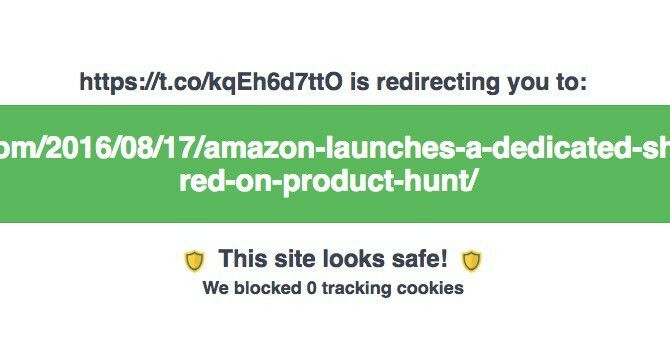
3. Vyhľadávanie odkazov na vírusy pomocou systému Windows XP ipty.de/av
Skenovanie odkazov na vírusy je krok, ktorý si nemôžete dovoliť preskočiť, najmä ak ste otvoríte odkaz zo zdroja, ktorého nepoznáte alebo ktorému neveríte Zraniteľnosť produktu Pegasus znamená, že je čas na opravu vášho zariadenia ApplePráve ste dostali neočakávanú aktualizáciu systému iOS? Je to reakcia na spyware Pegasus: skutočný malware pre iPhone. Vysvetľujeme, o čo ide, či ste cieľ a prečo by ste mali aktualizovať. Čítaj viac .
Názov ipty.de/av nie je zďaleka skvelý názov pre rozšírenie Chrome. Aspoň samotné rozšírenie robí slušnú prácu. Ak ju chcete použiť, kliknite na jej ikonu na paneli s nástrojmi, pred prehliadaním vložte odkaz, ktorý chcete skontrolovať, a kliknite na ikonu check Tlačidlo. Rozšírenie vám oznámi, či je odkaz čistý (t. J. Je dobré ho navštíviť) alebo nie. Ak potrebujete skontrolovať odkazy (alebo súbory) iba raz za čas, môžete to urobiť z Webové stránky ipty.de/av namiesto inštalácie rozšírenia.
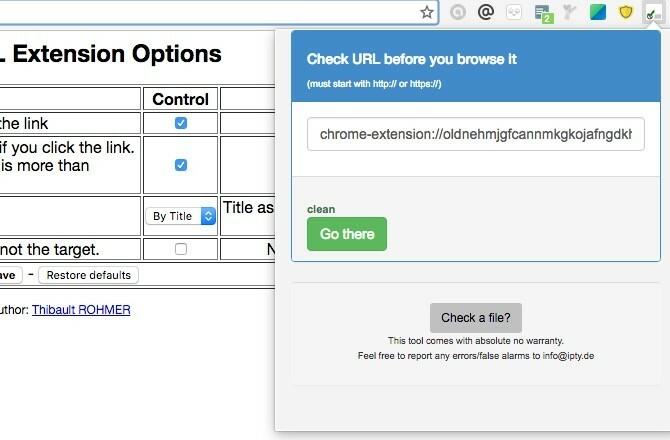
VTchromizer z Vírus celkom je ďalší dobrý skener odkazov. Jeho vývojár to už chvíľu neaktualizoval, takže ide o štrajk proti rozšíreniu. Možno ste už počuli Web Anti-Virus Link Checker - koniec koncov, to je v tejto kategórii dosť populárne. Ale Dr. Web sa nezdá byť vždy spoľahlivý.
Sú tieto rozšírenia prehľadávača spoľahlivé? Najlepšie je myslieť inak. Aktualizujte primárny antivírusový softvér svojho počítača a v prípade potreby ho pripravte. Prečítajte si tiež Markov článok o bezplatné antivírusové nástroje pre váš prehliadač 7 bezplatných antivírusových nástrojov pre váš prehliadač: Skenujte odkazy ešte pred kliknutímVírusy, malware, phishingové webové stránky. Online pasce na myši čakajú, kým na ne kliknú chudobní hlupáci, takže ich počítač bude možné pridať do zbierky zombie počítačov, ktoré chrlia spam. Čítaj viac získať viac podrobností o vyššie uvedených rozšíreniach skenera a niekoľkých ďalších.
4. Ukážka prepojení s HoverCards
Nainštalujte HoverCards teraz, ak sa váš prehliadač navíja na príliš veľa otvorených kariet. Je to skvelý spôsob, ako znížiť počet neporiadkov, a to je jeden z nich rozšírenia, ktoré pravdepodobne nepoznáte 8 menej známych rozšírení prehliadača Chrome, ktoré ste pravdepodobne nevedeli, čo potrebujeteJednoducho neviete, že potrebujete určité rozšírenia, kým ich niekto neodporučí. Potom sa čudujete, ako ste sa bez nich dostali a pýtate sa, prečo s nimi niekto prišiel skôr. Čítaj viac .
HoverCards vám poskytuje kontextové ukážky obsahu odkazov pre webové stránky ako cvrlikání, Instagrama Ty trúbka. To sa veľmi hodí, keď sa rozhodnete, či sa odkazy otvárajú na samostatných kartách!
Rozšírenie tiež ukazuje, kde inde na webe má odkaz vplyv. Povedzme, že Redditors diskutovali o obrázku Instagramu, ktorý si prezeráte. Následne nájdete zmienku o relevantných aktualizáciách Reddit na samostatnej karte v náhľade.
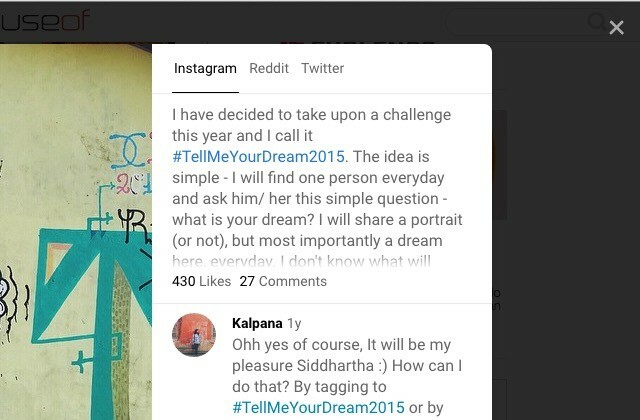
Nechcete, aby sa na určitých typoch obsahu zobrazovali vznášajúce sa karty, napríklad používateľské profily YouTube alebo stopy SoundCloud? Zakázať ich z rozšírenia možnosti dialóg. Dialóg môžete vyvolať prostredníctvom kontextovej ponuky (kliknutím pravým tlačidlom) na ikonu panela s nástrojmi rozšírenia.
5. Zdieľajte odkazy s bod
Shareaholic je prvé meno, ktoré vám príde na myseľ, keď hovoríte o rozšírení zdieľania typu všetko v jednom. Umožňuje vám zdieľať odkazy s kýmkoľvek na akejkoľvek platforme alebo na sociálnych sieťach. Zlou správou je, že to už nejaký čas nefungovalo tak dobre. Ste radi, že vám to dá šancu, ale nemôžeme zaručiť pozitívne výsledky, ako to môžeme urobiť v prípade programu Point.
Po nainštalovaní aplikácie Point získate rýchle úvodné informácie o rozšírení prostredníctvom ikony na paneli s nástrojmi. Ak chcete začať používať rozšírenie, musíte sa zaregistrovať pomocou svojho účtu Gmail alebo Facebook. Všetky odkazy, ktoré zdieľate alebo dostanete, sa zobrazia v priečinku Doručená pošta.
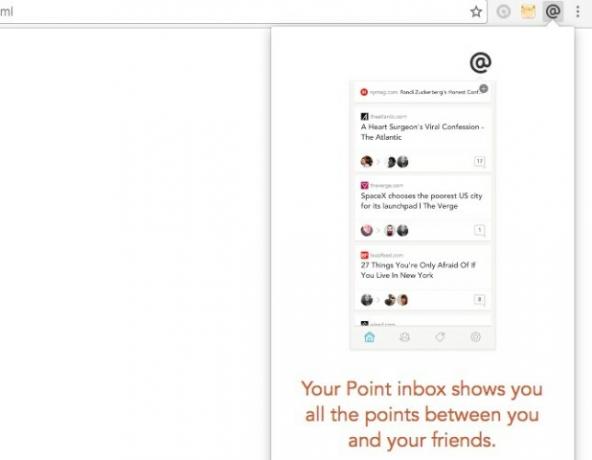
Ak sa vám toto rozšírenie páči a stane sa používateľom iPhone, choďte na Oficiálna webová stránka spoločnosti Point získať bod pre váš iPhone.
6. Usporiadajte prepojenia s Papal
Nie je nič také nudné alebo uspokojivé ako ukladanie a organizovanie záložiek. Nie je to pre mňa príliš fuška, ak používate rozšírenie ako Papaly.
Zdá sa, že tvorcovia Papaly mysleli všetko, od rýchlych volieb po súkromné tabule, až po možnosti zdieľania a synchronizácie. Aby som bol úprimný, pri prvom spustení Papaly sa to javí ako „príliš veľa“. Je to tabuľa s víziou a vyhľadávací motor, prispôsobená úvodná stránka a ...

Preferujem minimálne aplikácie a rozšírenia. Ak aplikácia alebo rozšírenie obsahuje funkcie, rýchlo predpokladám, že sa snaží potešiť každého a všetko sa musí pokaziť. Zdá sa však, že pre Papaly je všetko v poriadku, ak prúd väčšinou päťhviezdičkových ratingov, ktoré sa dostanú všade online, má niečo do činenia.
Papaly nie sú jediným vynikajúcim rozšírením v tejto kategórii. Okrem toho by ste mali preskúmať ďalšie možnosti záložiek. Z tohto dôvodu navrhujeme niekoľko alternatív k Papalymu. vyskúšať Raindrop.io Ďalšie. To nielen prenesie vaše záložky do cloudu Raindrop.io berie záložky do cloudu a robí ich krásnymiZoznámte sa s Raindrop.io, novou službou, ktorá prenáša vaše záložky do cloudu a robí ich peknými a ľahko prehľadateľnými. Čítaj viac , ale udržuje ich krásne a ľahko vyhľadateľné.
Ďalej v našom zozname odporúčaní je Refind. Zdvojnásobuje sa aj ako služba na zisťovanie obsahu.
Ak hľadáte niečo jednoduchšie ako Papaly, Raindrop.io a Refind, pozrite sa Zobraziť neskôr. Je to možnosť, s ktorou by som šiel, keby som mal spravovať viac ako niekoľko záložiek, čo nemám.
Ak chcete uložiť záložku aktuálnej adresy URL, kliknite na zelené tlačidlo plus („+“) na rozbaľovacom paneli skrytom za ikonou panela nástrojov Zobraziť neskôr.
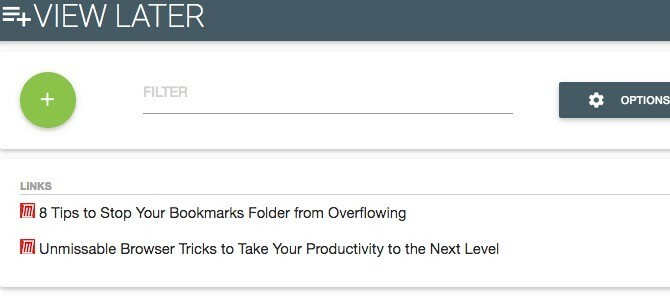
Uložením odkazu do odkazu ho umiestnite do zásobníka na paneli a zatvorí príslušnú kartu. Nechcete, aby záložka záložiek zmizla? Prejdite na stránku možnosti na paneli zásobníka záložiek Zobraziť neskôr a zrušte začiarknutie políčka automaticky zatvorte kartu voľba.
7. Dávkové procesné prepojenia s Linkclump
Linkclump je tak dobrý, že sa dostal na náš zoznam najobľúbenejšie rozšírenia prehliadača Chrome z roku 2015 Najpopulárnejšie rozšírenia a príspevky Chrome z roku 2015Je čas pozrieť sa na niektoré z nových funkcií, pozoruhodné príspevky MakeUseOf a standout rozšírenia okolo jedného z najpopulárnejších prehliadačov Chrome. Čítaj viac . Šetrí čas a námahu tým, že vám umožňuje otvárať, kopírovať a ukladať viac odkazov naraz. Po nainštalovaní rozšírenia sa v kontextovom okne zobrazí pokyny na otvorenie viacerých odkazov a testovacia oblasť, aby ste sa o to mohli pokúsiť. Pozrite sa na možnosti v tomto okne môžete nastaviť vlastné dávkové akcie a prečítať si sekciu FAQ.
8. Extrahovať a exportovať odkazy s Odkaz Klipper
Ak chcete z webovej stránky získať veľa odkazov a uložiť ich v usporiadanom formáte, je odkaz Klipper tým správnym rozšírením pre danú úlohu. Pridá možnosť kontextovej ponuky, ktorú môžete použiť na extrahovanie všetkých odkazov z webovej stránky a ich uloženie do súboru CSV (predvolená možnosť) alebo do textového súboru. Stačí pár kliknutí.
Tu je snímka súboru CSV, s ktorým som skončil, keď som chytil odkazy z našej domovskej stránky:

Ak chcete extrahovať adresy odkazov na všetkých otvorených kartách, prejdite na ikonu Skopírujte všetky adresy URL. Tieto adresy sa uložia do vašej schránky. Potom ich môžete vložiť do textového súboru alebo kdekoľvek inde. Ak používate vložiť skrytá za ikonou panela s nástrojmi rozšírenia, všetky skopírované odkazy sa otvoria naraz na jednotlivých kartách naraz.
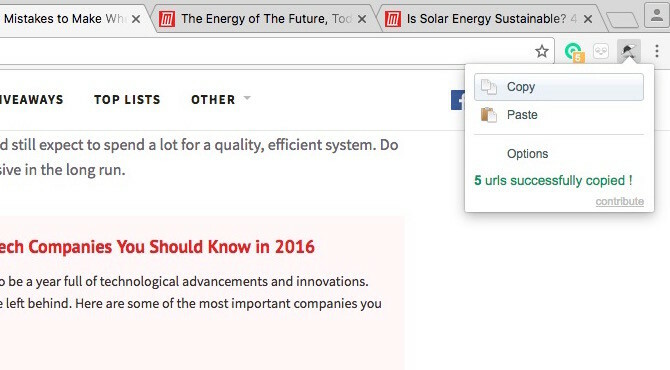
Nástroj Google Link Fixer vám poskytuje skutočnú adresu URL pri kopírovaní adresy odkazu a nie nezrozumiteľnej adresy, ktorú Google zobrazuje na sledovanie vašich kliknutí. Dobre, toto je jedno z tých rozšírení, ktoré nájdete v dolnej časti hromady v Internetovom obchode Chrome, pretože ešte nemá veľa používateľov. my mal zahrnúť ho, pretože sa nezdá, že by existovali nejaké dobré rozšírenia, ktoré by robili to, čo robí tento.
Nainštalujte nástroj Google Link Fixer, umiestnite kurzor myši na akýkoľvek odkaz vo výsledkoch vyhľadávania Google a pozrite sa na stavový riadok. Je tu vaša čistá adresa URL.
Link Love
Ak v prehliadači trávite toľko času, je praktické zabezpečiť, aby bol váš prehliadač pohodlným a príjemným miestom. Začnite túto misiu tým, že zjednodušíte správu odkazov!
Ktoré rozšírenia prehliadača Chrome by ste odporučili na riešenie úloh súvisiacich s odkazmi? Podeľte sa s nami o svoje obľúbené v komentároch.
Akshata sa pred zameraním na technológiu a písanie školil v oblasti manuálneho testovania, animácie a dizajnu UX. To spojilo dve z jej obľúbených aktivít - zmysel pre systémy a zjednodušenie žargónu. Na MakeUseOf, Akshata píše o tom, ako čo najlepšie využiť vaše zariadenia Apple.